Trending
Im HMI können Trends verwendet und verwaltet werden. Die hier beschriebenen Funktionen lassen sich nur mit den generischen Funktionen von TcHmiBa nutzen.
Trendsammlungen
Das Anzeigen von einzelnen Trendkurven ist oft nicht ausreichend, da sie so nur schwer vergleichbar sind. Aus diesem Grund gibt es die Möglichkeit Trendsammlungen anzulegen, um die Trendkurven in einem Chart vergleichen zu können.
Konfigurator
Der Konfigurator lässt sich über das Menü im Parameterfenster eines Views öffnen und zeigt dann nur Objekte ab dieser Ebene an.
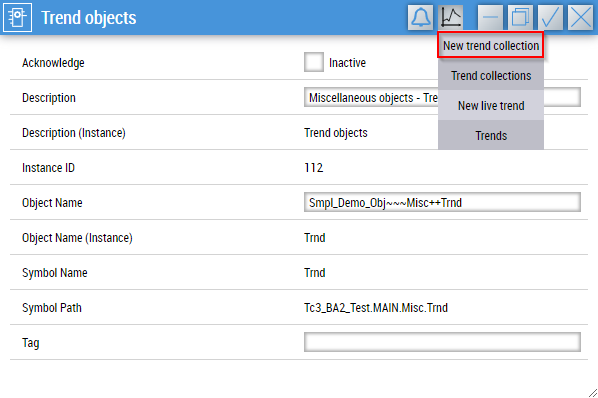
Zusätzlich kann er auch über das Menü der ProjectNavigationTextual geöffnet werden.

Anlegen von Trendsammlungen
Trendsammlungen werden mit dem Konfigurator angelegt. Nach Vergabe eines Namens lassen sich über die Checkboxen die trendbaren Objekte der Trendsammlung hinzufügen.
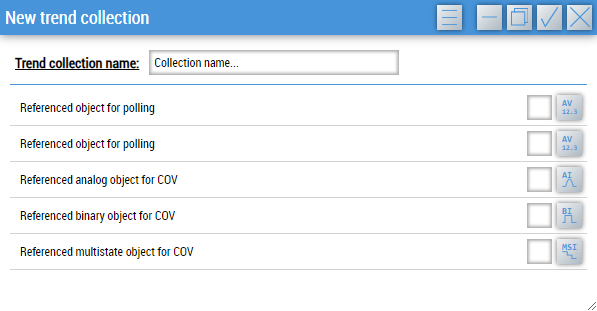
Das Menü bietet dabei die Möglichkeit die anzuzeigenden Objekte auszuwählen.

- Trendable object: Zeigt alle trendbaren Objekte (z.B. FB_BA_AV) an.
- Trend object: Zeigt alle Trendobjekte (FB_BA_Trend) an.
Ein Trendable object muss zur Verwendung im Trend einem Trendobjekt zugeordnet sein. Der Zustand dazu lässt sich im Menü des Parameterfensters einsehen und auch ändern.
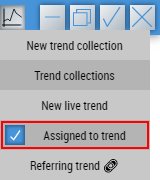
Sollte eine Zuordnung zum Zeitpunkt der Auswahl noch nicht erfolgt sein, so geschieht dies automatisch durch das Bestätigen der Abfrage mit OK.
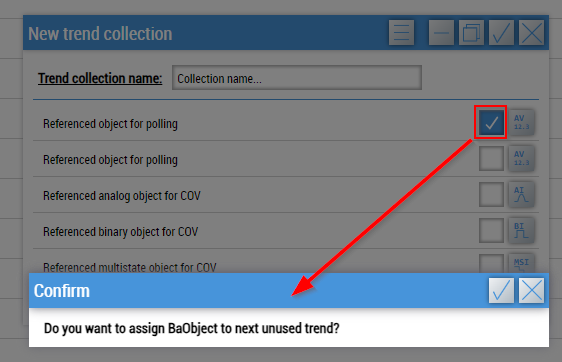
Im Anschluss kann der Trend mit OK direkt aktiviert werden.

Wenn die Trendsammlung vollständig ist, steht diese nach dem Bestätigen des Dialogs in der Trendsammlungsansicht zur Verfügung.
Beobachten von Trendsammlungen
Die erstellten Trendsammlungen lassen sich in der Trendsammlungsansicht anzeigen und hinzufügen.
Diese lässt sich über zwei Wege aufrufen.
- Durch Aufrufen der Funktion OpenTrendCollectionView.
- Aus der ProjectNavigationTextual.

Wird der Dialog das erste Mal geöffnet, erscheint eine Übersicht. Aus ihr kann eine Trendsammlung ausgewählt und anschließend in einem Trend Control angezeigt werden.
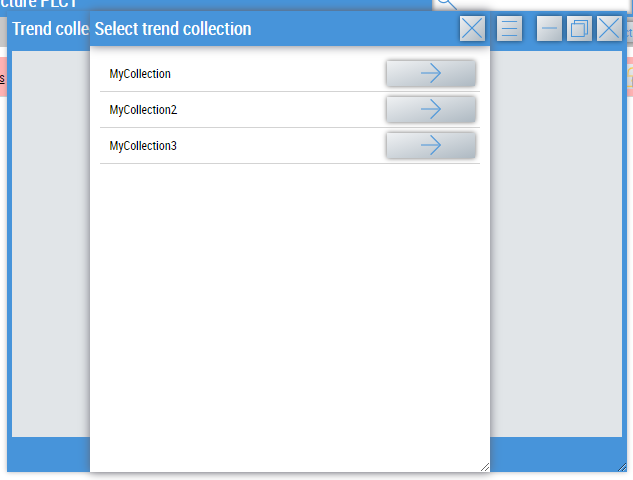
Die Organisation erfolgt in Tabs und ermöglicht einen schnellen Wechsel zwischen den verschiedenen Trendsammlungen.
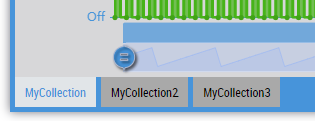
Weitere Trendsammlungen lassen sich über das Menü hinzufügen.
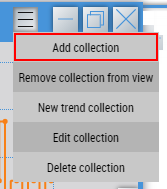
Zum Verwalten der Trendsammlung stehen im Menü weitere Aktionen zur Verfügung.
- Remove collection from view: Entfernt die Trendsammlung im aktiven Tab aus der Ansicht (wird nicht gelöscht).
- Edit collection: Öffnet den Konfigurator zum Bearbeiten der Trendsammlung im aktiven Tab.
- New trend collection: Erstellt eine neue Trendsammlung. An dieser Stelle werden alle Objekte der Projektstruktur angezeigt. Der erstmalige Aufruf kann daher etwas Zeit in Anspruch nehmen.
- Delete collection: Öffnet die Trendsammlungsansicht. Die ausgewählte Trendsammlung wird permanent gelöscht.
Live-Trends
Soll das Verhalten eines Wertes nur kurzweilig beobachtet und dabei keinem Trendobjekt zugeordnet werden, gibt es die Möglichkeit über das Menü des Objekts im Parameterfenster einen Live-Trend anzulegen.
Diese Aktion ist nur verfügbar, wenn das Objekt selbst trendbar (z.B. FB_BA_MV) oder ein View mit trendbaren Objekten ist.
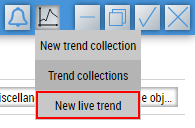
Nach Betätigen der Schaltfläche öffnet sich der Live-Trend, der entweder nur das eine trendbare Objekt oder alle trendbaren Objekte des Views in einem FIFO-Speicher aufzeichnet. Die Funktionen im Menü ähneln dabei denen aus dem Trend Control.
Hinweis | |
Datenverlust Wenn das Fenster geschlossen wird, gehen die aufgezeichneten Daten verloren. |
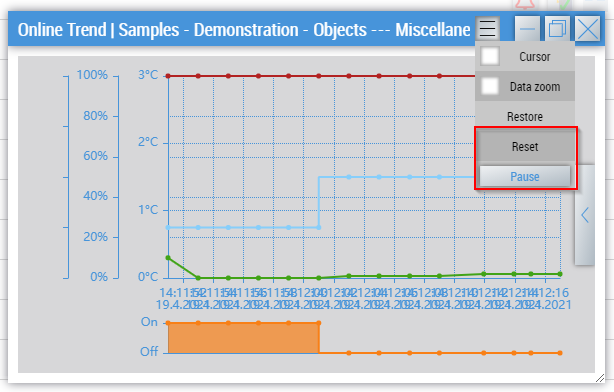
Das Menü enthält zwei zusätzliche Aktionen:
- Reset: Löscht alle aufgezeichnet Werte.
- Pause: Pausiert die Aufzeichnung neuer Werte.